まずは下の図を見てもらいたい。
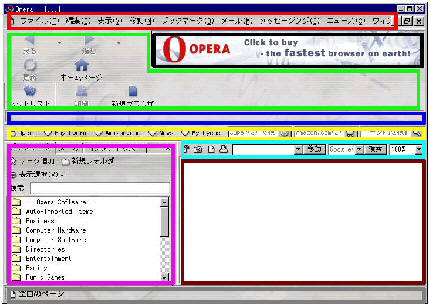
それぞれの枠で囲ったところを説明していこう。
| 色 | 名称 | 説明 |
|---|---|---|
| 赤 | ツールバー | 説明するまでもい |
| 緑 | メインバー | 「戻る」などのボタンがあるところ |
| 黒 | 広告 | うっとーしー広告がある。$30ぐらいで製品版を買えば無くなるらしい。 |
| 青 | マウスカーソルをリンクに合わせれば、とび先のアドレスを表示してくれたり、 どっかのボタンに合わせれば、そのボタンの説明が表示されたりとなかなか便利。 | |
| 黄 | 一発で飛びたいリンク先や、直接どっか(Googleとか)のサーチエンジンで検索したりできるバー。 もちろん自分でカスタマイズできる。 | |
| 紫 | ホットリスト | ブックマーク(お気に入り)一覧 |
| 水 | アドレスバー | 今のページのURLが表示される。他にもズームができたり、印刷ボタンがあったりする。 |
| 茶 | ここに今見ているWEBページが表示される。 | |
| 灰 | 複数WEBページを開いた時にタスクバーみたいにどんどん溜まっていく。 ところで上の画面ではなんか見ようによっては「エロのページ」と見えなくもないが、 起動直後のデフォルトの「空白のページ」である(たまに「エロのページ」となるときもあるが(笑))。 |
これらの中で、メインバー(赤)と、広告(黒)以外は「表示」、「非表示」が選択でき、 しかも自分でカスタマイズもできる。それはおいおい説明していこう。
ちなみに私は
- メインバーは「戻る」ボタンだけ
- ホットリストは必要時に「F4キー」で表示するが、いつもは非表示
- ステータスバーに時刻を追加
- パーソナルバー、ウィンドウバーは非表示